Sådan optages et zoommøde med lyd som vært eller deltager
Den lokale eller skyoptagelsesfunktion er tilgængelig for alle Zoom-betalte abonnenter. De optagede zoomfiler kan downloades til din computer eller streames fra en browser. Det er dog ikke alle Zoom-deltagere, der kan optag zoomoptagelse. Kun Zoom værter og co-værter og start en skyoptagelse i Zoom. Hvis du er deltager, skal du først få tilladelse fra Zoom-værten.
Hvad hvis du vil optage et Zoom-møde, hvis du ikke er vært uden tilladelse? I løbet af denne periode kan du bruge tredjeparts Zoom-optagelsessoftware til at optage Zoom-møder uden at andre ved det. Denne artikel viser dig, hvordan du optager et Zoom-møde som deltager eller vært. Bare læs og følg.

SIDEINDHOLD
Del 1: Sådan optages et zoommøde som deltager uden tilladelse
Selvom der ikke er nogen optagetilladelse fra værten, kan du stadig optage Zoom-møder med Vidmore skærmoptager. Zoom-optagelsessoftwaren er i stand til at optage et Zoom-møde med lyd i hemmelighed. Du kan optage alle aktiviteter på skærmen med systemlyden og mikrofonens stemme. Der er ikke behov for at underrette Zoom-værten. Du kan optage, forhåndsvise, trimme og gem zoomoptagelser på Windows og Mac på én gang.
- Optag et zoommøde med enhver skærmstørrelse.
- Optag enhver lyd fra Zoom-mødet såvel som din stemme fra mikrofonen.
- Tag et skærmbillede af hele skærmen eller Zoom-vinduet.
- Føj tekst, pile, figurer, musearealeffekter og klik med musen til din Zoom-optagelsesvideo.
- Vælg start- og sluttid efter optagelse af Zoom-møder.
- Arbejd med Windows 10 / 8.1 / 8/7 og Mac OS X 10.10 eller nyere.
Trin 1: Gratis download, installer og start Vidmore Screen Recorder. Vælg Videooptager for at optage zoommødevideo.

Trin 2: Vælge Fuld eller Brugerdefinerede for at indstille skærmfangstområdet. Hvis du vil optage Zoom-mødelyd, kan du aktivere Systemlyd og mikrofon muligheder.

Trin 3: Klik på Menu i øverste højre hjørne af Zoom-optageren. Du kan indstille outputformat, genvejstast, museffekter og andre indstillinger. Klik på Okay for at gemme ændringer.
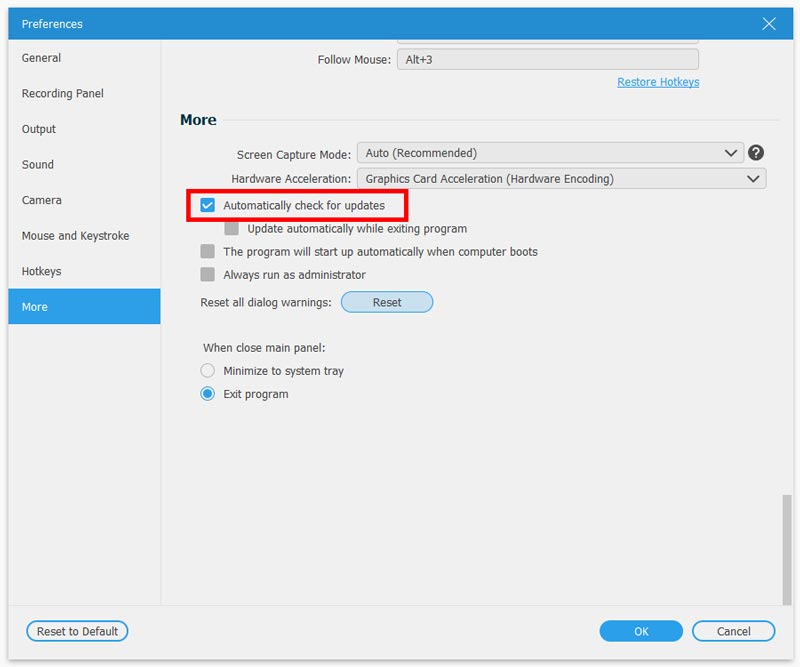
Trin 4: Nu kan du klikke REC for at starte optagelse af Zoom-møde uden tilladelse. Du kan sætte pause, genoptage, tilføje tegneværktøjer i realtid og tage skærmbilleder, mens du optager zoom. Når du stopper optagelsen, vil du være i Eksempel vindue som standard.

Trin 5: Du kan beskære zoom-mødeoptagelsen, hvis det er nødvendigt. Senere skal du klikke på Gemme for at eksportere optagelsesfilen. I vinduet Optagelseshistorik kan du omdøbe, afspille, dele og slette enhver fil direkte.

Del 2: Sådan optages et zoommøde som vært
Hvis du har tilladelse til at optage et Zoom online-møde som vært eller deltager, kan du prøve følgende trin for at starte en skyoptagelse i Zoom.
Trin 1: Log ind på Zoom-webportalen som administrator. Klik på Bruger indstillinger og tænd derefter Cloud-optagelse i Indspilning afsnit.
Trin 2: Start et møde som vært. Klik derefter på Optage knap nær bunden.
Trin 3: Vælg Optag til skyen inden optagelse af zoom.
Trin 4: Du kan klikke Pause / Stop optagelse for at kontrollere hele zoomoptagelsesprocessen.
Trin 5: Når du stopper optagelsen, får du en e-mail sendt af Zoom. Det er nødvendigt at behandle zoomoptagelse inden visning.
Trin 6: Du kan se, dele, downloade eller slette enhver Zoom-sky-optagelsesfil.
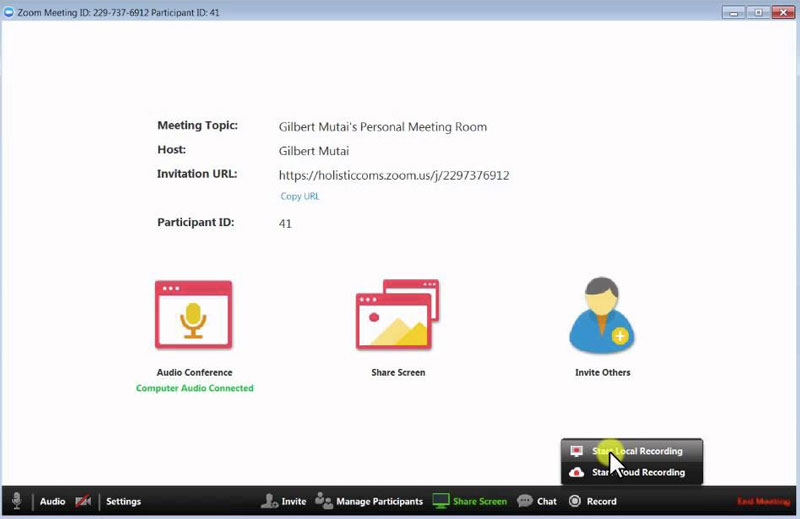
Du kan aktivere automatisk sletning, optageanalyse og andre optagelsesindstillinger i Zoom. Det er rigtigt, at Zoom tilbyder skærmoptagelsesfunktionen. Problemet er, at ikke alle brugere kan optage møder i Zoom, især når du vil optage Zoom-møder uden tilladelse i hemmelighed.
Ved at bruge Zoom-optageralternativet kan du optage Zoom-møde video og lyd fleksibelt. Det understøttes til optagelse af HD-zoomvideo, lyd, gameplay, webinar og screenshot uden tidsbegrænsning. Desuden kan du optage andre online møder, web-streams og mere uden nogen person kender. Hvis du stadig har spørgsmål om Zoom-mødeoptagelse, er du velkommen til at kontakte os. Det er også velkomment at downloade softwaren gratis for at prøve.

